Guía para hacer copia de seguridad de un disco duro externo
Pedro actualizado el 31/10/2025 en Copia de Seguridad y Restauración | Más Tutoriales
Preparaciones para respaldar un disco duro externo
Entonces, ¿ cómo hacer copia de seguridad de un disco duro externo? El software de copia de seguridad de archivos - EaseUS Todo Backup, lo ayudará a hacer las cosas sin ningún costo (ofrece una prueba gratuita durante 30 días). Con él, puede hacer copia de seguridad de su disco duro externo. Después de backup disco duro externo, debe hacer las preparaciones siguientes:
1. Otro disco duro externo
2. Un disco duro interno en la computadora
3. Almacenamiento en la nube (OneDrive / DropBox / GoogleDrive)
4. Dispositivo NAS
Por lo tanto, ya sea que prefiera hacer copia de seguridad de los datos de un disco duro externo a otro o hacer copia de seguridad de un disco duro externo en el almacenamiento en la nube como OneDrive, EaseUS Todo Backup satisfará sus necesidades.
Cómo hacer copia de seguridad de un disco duro externo en Windows 10/8/7
Antes de crear copia de seguridad de su disco duro externo, asegúrese de que haya suficiente espacio en el dispositivo de destino, lo que significa que debe ser más grande que el espacio utilizado en el disco duro externo de origen. Luego, conecte su disco duro externo a una computadora (si desea hacer una copia de seguridad en otro dispositivo de almacenamiento externo, conecte ambos dispositivos a su computadora), luego haga copia de seguridad de la misma haciendo lo siguiente:
Aquí le recomendamos una herramienta útil para hacer copia de seguridad - EaseUS Todo Backup, además de ayudarle a hacer copia de seguridad de un disco duro externo, hay un motón de las funciones:
- Clonar sistema operativo a SSD
- Clonar sistema operativo a USB
- Hacer una copia de seguridad de la tarjeta sd
Paso 1. Inicie EaseUS Todo Backup y pulse en "Crear una copia de seguridad".

Paso 2. Después, elija "Disco". Está disponible para hacer una copia de seguridad de todo el disco o de una determinada partición.

Paso 3. Seleccione el destino de copia de seguridad, o va a elegir la ubicación más adecuada por defecto.
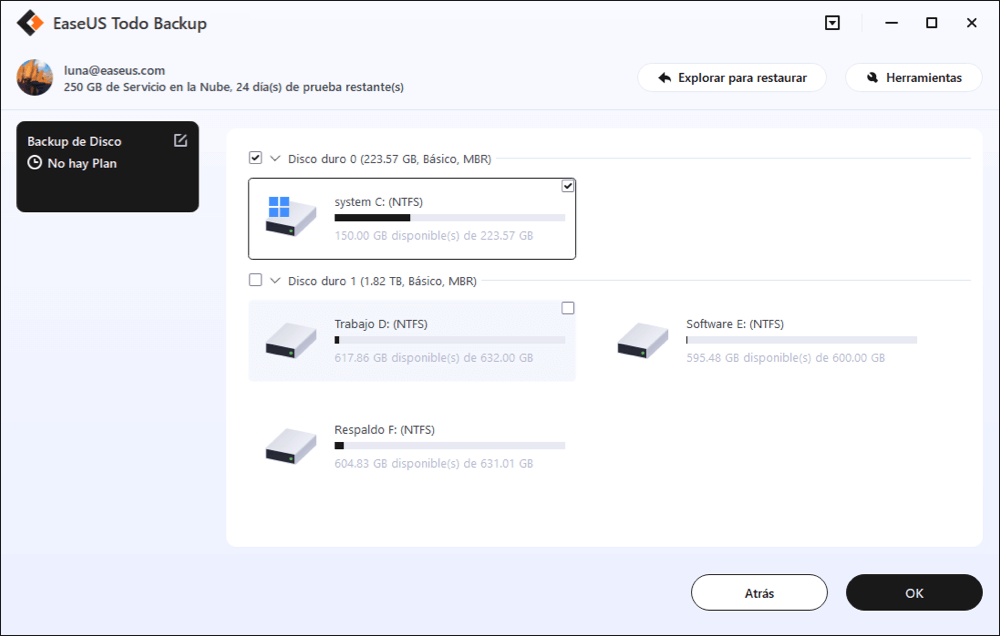
Paso 4. Haga clic en "Backup ahora" para completar todo el proceso.
Para acceder a los archivos en la copia de seguridad, debe restaurarlos desde la copia de seguridad (archivo de imagen) con EaseUS Todo Backup, que también es simple y conveniente. Además del respaldo externo del disco duro, el software de copia de seguridad de EaseUS también está equipado con otras características poderosas:
- Respaldo del sistema / respaldo del archivo / respaldo del correo electrónico
- Disco / partición / clonación del sistema
- Borración de datos
En una palabra, es una herramienta que vale la pena probar. ¡No dude en convertirlo en su mejor ayudante para realizar la copia de seguridad diaria!
¿Ha sido útil esta página?
Artículos Relacionados
-
Cómo instalar Windows 10 en varias computadoras al mismo tiempo
![Luna]() Luna / 31/10/2025
Luna / 31/10/2025 -
¿ Cómo Pasar Windows 10 de 32 a 64 bits sin Formatear ?
![Pedro]() Pedro / 31/10/2025
Pedro / 31/10/2025
-
Clonar SSD a HDD en Windows 10/11
![Luna]() Luna / 31/10/2025
Luna / 31/10/2025 -
¿Hay 1 TB de almacenamiento en la nube gratis? Mira lo que hemos encontrado
![Luna]() Luna / 31/10/2025
Luna / 31/10/2025

EaseUS Todo Backup
Herramienta de copia de seguridad inteligente para sus archivos y todo el ordenador en Windows 11/10/8/7.
Descargar Gratis100% Seguro
Tamaño: 1.88MB
![]()
Temas Candentes
Premios y Reseñas
"Hacer copia de seguridad, restaurar y recuperar documentos, así como crear discos de emergencia y limpiar el disco duro por completo."
- Por Miguel

